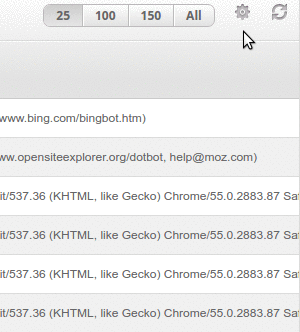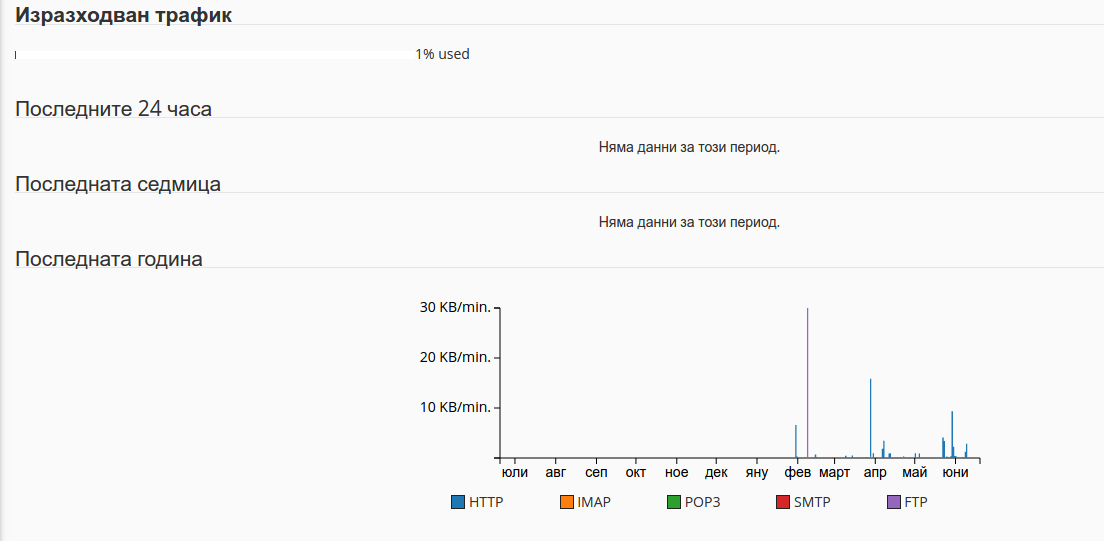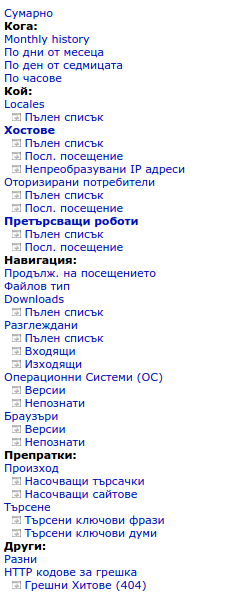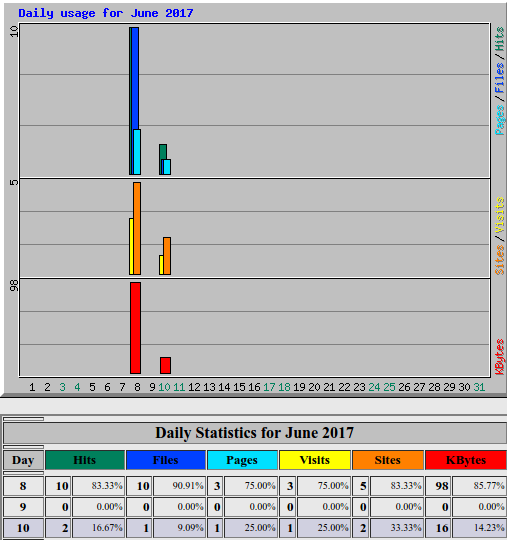Продължаваме серията ни от статии, относно работата със cPanel. Днес ще разгледаме няколко чудесни модули за следене на различен вид статистика за вашата страница.
Посредством тях може бързо и лесно да извършите анализ на посещенията, трафика към специфични страници или материали в тях. Нека да разгледаме подробно и възможностите:
1. Посетители
От това поле можете да следите в реално време посещенията към избран от вас сайт и кои точно файлове се зареждат от страницата ви. Това е един чудесен инструмент както за следене на трафика, така и за разрешаване на даден вид проблеми със сайт.
Именно факта, че виждате зареждащите се файлове го прави толкова функционален. По подразбиране не са включени опциите за статус, метод и протокол на заявките, но ако са ви необходими можете да ги активирате по следния начин от бутона за настройки в дясно:
За пример можем да посочим следната извадка от тази статистика:
/wp-content/uploads/51217766.php | error 404 | GET
Виждаме, че е извършен опит да се достъпи файл "51217766.php" в директорията "wp-content/uploads". За наша радост този файл не съществува и системата е върнала код 404 Not found, като това е типичен пример за нежелан трафик към вашия сайт и може да предприемете нужните действия да го ограничите.
2. Грешки
В това поле се визуализират Apache грешките. То е изключително важно при разрешаване на проблеми с вашата страница и ви препоръчваме да му обърнете внимание.
Важно е да споделим, че това се отнася единствено за Apache грешки, като PHP например се записват в error_log файла на страницата ви.
3. Трафик
Този инструмент позволява да следите изразходвания трафик, според протоколи като HTTP, FTP, POP3, SMTP и IMAP. Ето и как нагледно изглежда полето:
4. Логове
Често потребителите подценяват тази опция и не се използва много, но тя ви предоставя възможността да прегледате както access логовете ви, така и FTP. Подобно на първата опция (посетители) тук получавате пълните данни за всяка заявка към ваша страница.
Удобното при нея е, че можете да ги свалите локално на вашето устройство и да ги разгледате с текстов редактор. По този начин да извършите анализа в удобно за вас време и място.
5. Awstats
Това е може би най-мощния инструмент, който cPanel предоставя за статистика. Действително статистиката е много обширна и подробна, и винаги насърчаваме потребителите да я използват активно. Някой от основните функции са следните:
- Месечна статистика на посещенията
- Дневна статистика на посещения
- Топ 25 на държавите, от където идва трафика ви
- Топ 25 на IP адресите или хостовете, които посещават страницата
- Топ 25 на зарежданите страници или файлове
Това е само малка част на възможностите, но ви предоставяме и следния изглед на инструмента, за да придобиете по-добра представа:
6. Webalizer
Този инструмент е в директна конкуренция с Awstats. Възможностите му са почти идентични с тези на предишния инструмент, като тук зависи единствено какви са вашите предпочитания. Ето как изглежда:
7. Webalizer FTP
От самото му наименование се подразбира, че това е статистика за вашия FTP сървър. Въпреки, че не се използва много, той предоставя чудесна статистика при необходимост.
8. Metrics Editor
Посредством този инструмент могат да се активират или деактивират описаните по-горе инструменти. В повечето случай, те за заключени (да се използват), за да можем да ви предоставим максимално подробна статистика, без да се налага да предприемате допълнителни действия.
В заключение ще споделим, че статистиката често бива пренебрегната, но както видяхте тя ви предоставя възможност да извършите анализ както на вашите страници, така и на трафика към тях. Препоръчваме ви да отделите част от времето си и да ги разгледате, като те са налични за всички наши споделен хостинг планове.
В случай, че сте пропуснали серията статии, посветени на cPanel, можете да ги откриете тук:
Част I - Интерфейс
Част II - Домейни.